excel2007如何拆分单元格
发布时间:2016-10-31 10:00
相关话题
在我们使用excel制作表格的时候,会使用到查分单元格,Excel表格中如何拆分单元格?下面让小编为你带来excel2007拆分单元格的方法。
excel07单元格拆分步骤如下:
01打开Excel,选中需要拆分的单元格。
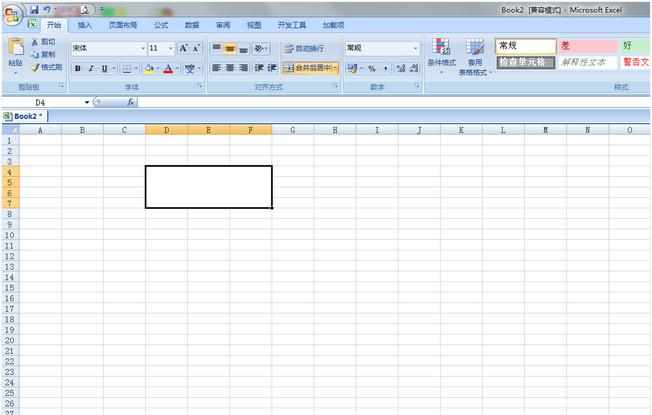
02点击右键,选择“设置单元格格式”。
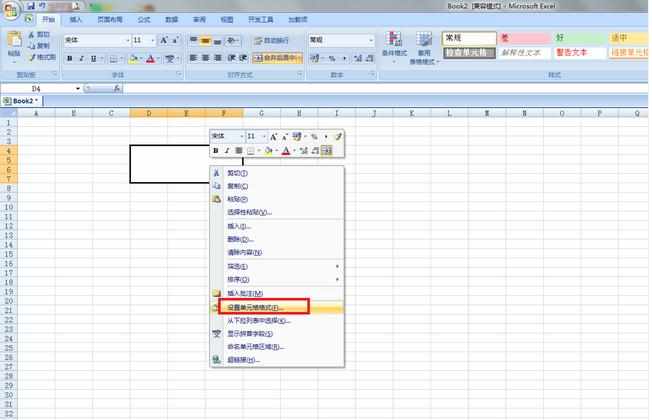
03切换到“对齐”选项卡。
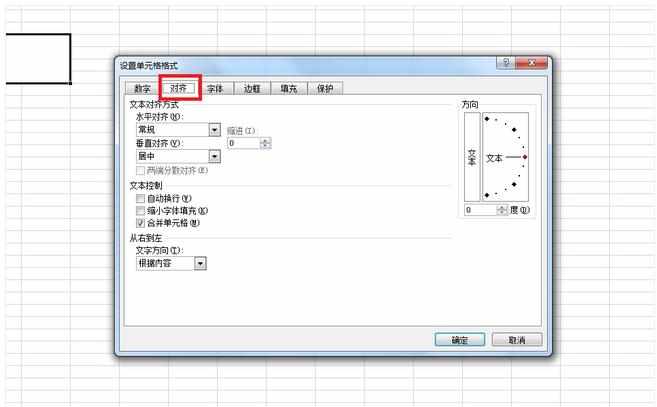
04将“合并单元格”前面的勾去掉即可。
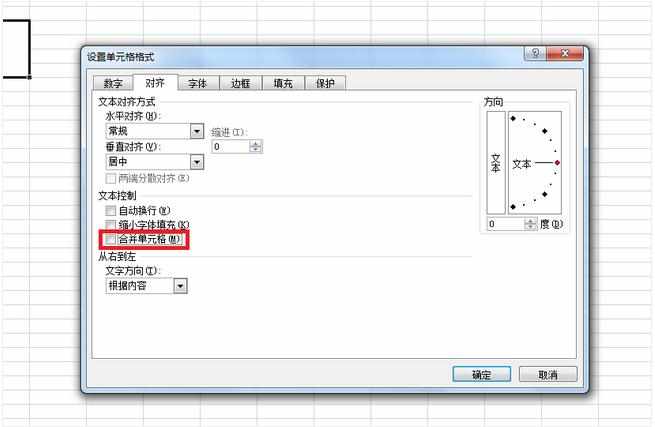
05如图所示,单元格已完成拆分。
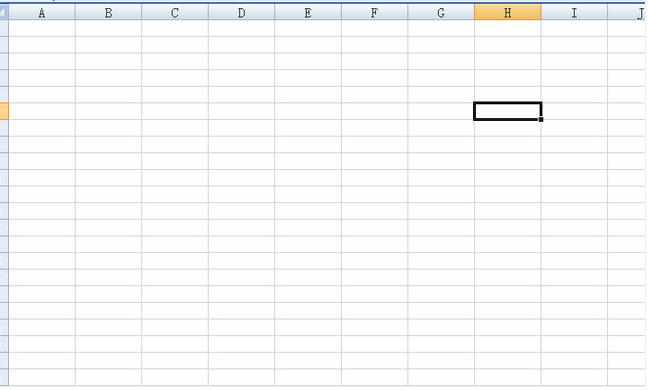
06另一种方法:
选中需要拆分的单元格。
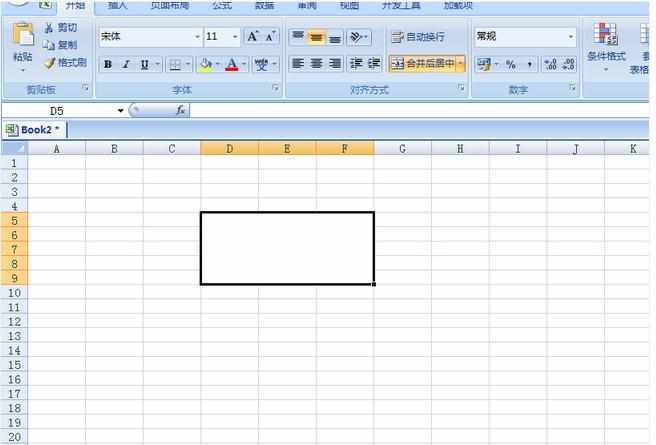
07点击“合并后居中”选项卡,点击“取消单元格合并”。
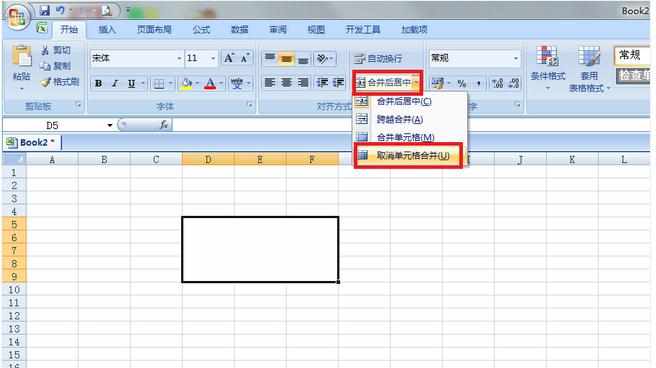
08如图所示,单元格已完成拆分。
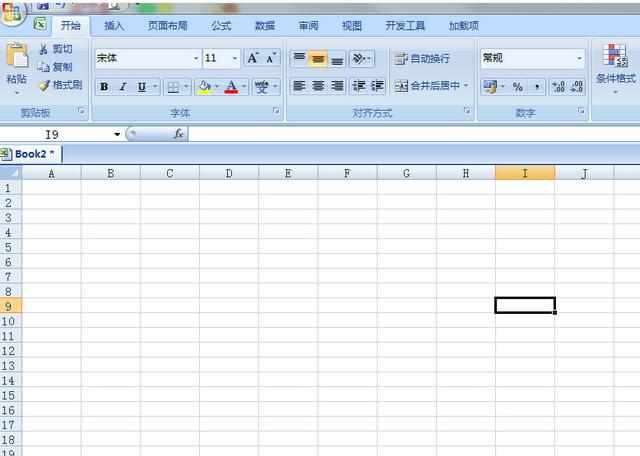
关于excel拆分的相关文章推荐:
1.Excel2007如何拆分单元格?
2.Excel怎么拆分单元格
3.Excel2007怎么实现数据报表分离
4.excel2007 拆分一个工作簿多个表格的方法
5.excel如何把一个单元格分成两个

excel2007如何拆分单元格的评论条评论